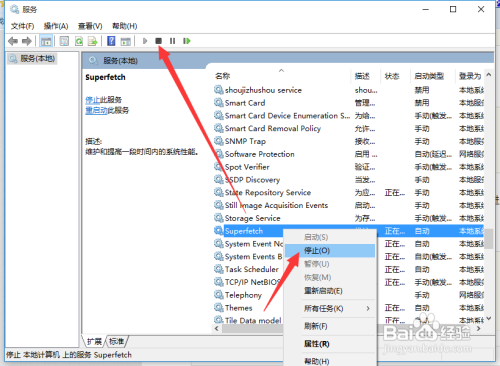1、我们可以通过结束“占用内存高且不再使用”的进程。如图所示,打开“任务管理器”界面中,切换到“进程”选项卡,点击“内存”属性项,通过让所有进程按占用内存大小进行排又挨喁钒序,选中占用内存高且不再使用进程,点击“结束任务”按钮。

2、也可以通过增大“虚拟内存”,将硬件充当内存来更流程的运行程序。虽然虚拟内存比物理内存在速度上要慢许多,但对于释放物失窝蜜琶理内存是有效果的。右击Win10桌面左下角的“Windows”按钮,从其扩展面板中选择“系统”项进入。

3、如图所示,从打开的“系统”窗口中,点击左上角的“高级系统设置”按钮。

4、接下来从打开的“系统属性”窗口中,切换到“高级”选项卡,点击“性能”栏目中的“设置”按钮。

5、当打开“性能选项”窗口后,切换到“高级”选项卡,点击“虚拟内存”栏目中的“设置”按钮。

6、如图所示,在打开的“虚拟内存”界面中,根据实际需要手动设置每个磁盘的虚拟内存,建议将虚拟内存设置为实际物理内存的2至4倍大小。

7、然后,我们可以根据实际情况,保存相关设置,重启一下计算机,让有关“虚拟内存”的相关设置生效。

8、当然,我们也可以利用“优化加速”功能来提升Win10正式版运行速度。打开 “安全卫士”-“优化加速”程序主界面,确保勾选“系统加速”项,点击“立即扫描”按钮。

9、当整个扫描操作完成后,勾选要进行优化的项,点击“立即优化”按钮,即可完成内存的释放以及开机加速、网络优化等功能。

10、还有一种方法,就是我们可以通过关闭“SuperFetch”(超级预读服务)。按“Windows+R”打开“运行”窗口,输入“services.msc"进入”服务“窗口。

11、如图所示,从打开的“系统服务”窗口中,找到“SuperFetch”右击选择“停止”项,或者在选中此服务的情况下,点击工具栏中的“停止此服务”按钮将此服务停止掉。即可有效减少Win10系统的内存占用量。